
Mengkonfigurasikan Tetapan Pengurusan ID Jabatan
Anda boleh mengatur dan menguruskan pengguna dalam kumpulan berdasarkan ID Jabatan. Ikuti prosedur di bawah untuk mengkonfigurasikan Pengurusan ID Jabatan dan mengaktifkan mesin bagi mengira bilangan halaman yang digunakan untuk mencetak.
 |
Pastikan ID Jabatan telah ditetapkan untuk pengguna yang mendaftar di dalam mesin. Mendaftar Maklumat Pengguna di dalam Peranti Tempatan Pengurusan ID Jabatan hanya sah untuk pengguna yang mendaftar kepada peranti tempatan. Jika anda log masuk sebagai pengguna dengan keutamaan Pentadbir, ID dan PIN Pengurus Sistem secara automatik dibahagi dan diuruskan sebagai ID Jabatan. |
 |
Untuk maklumat mengenai bilangan ID Jabatan yang boleh anda daftarkan, lihat Fungsi Pengurusan. |
Membolehkan Pengurusan ID Jabatan
1
Mulakan UI Kawalan Jauh. Memulakan UI Kawalan Jauh
2
Klik [Settings/Registration] pada halaman portal. Tetapan UI Kawalan Jauh
3
Klik [User Management]  [Department ID Management].
[Department ID Management].
 [Department ID Management].
[Department ID Management].4
Klik [Edit].
5
Pilih [Enable Department ID Management].
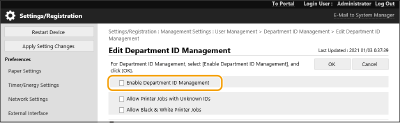
6
Klik [OK].
Mendaftar ID dan PIN Jabatan
1
Mulakan UI Kawalan Jauh. Memulakan UI Kawalan Jauh
2
Klik [Settings/Registration] pada halaman portal. Tetapan UI Kawalan Jauh
3
Klik [User Management]  [Department ID Management].
[Department ID Management].
 [Department ID Management].
[Department ID Management].4
Klik [Register New Department].

Untuk mengedit tetapan ID Jabatan
Klik ID jabatan untuk mengedit dan memaparkan skrin yang diedit.
Untuk memadamkan tetapan ID Jabatan
Klik [Delete] untuk ID jabatan dipadamkan  [OK].
[OK].
 [OK].
[OK].5
Masukkan maklumat yang diperlukan dan klik [OK].
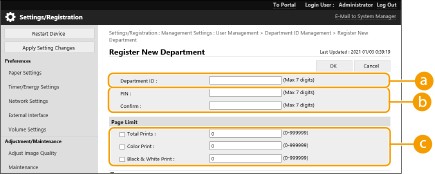
 [Department ID]
[Department ID]Masukkan nombor 7 digit atau kurang untuk ID Jabatan.
 [PIN]
[PIN]Masukkan PIN (maksimum tujuh digit). Masukkan PIN sekali lagi dalam [Confirm]. Jika anda tidak mahu menetapkan PIN, kosongkannya.
 [Page Limit]
[Page Limit]Anda boleh mengehadkan bilangan halaman yang boleh dicetak oleh jabatan berdaftar. Pilih jenis sasaran dan masukkan jumlah halaman.

Anda tidak boleh mendaftar ID atau PIN Jabatan yang hanya terdiri daripada 0, seperti “00” atau “0000000”.
Walaupun anda memasukkan kurang daripada tujuh digit, angka sifar ditambahkan kepada permulaan nombor tersebut dan nombor tujuh digit berjaya ditetapkan.
Anda juga boleh memasukkan tujuh digit sebagai syarat untuk ID dan PIN Jabatan. Untuk maklumat lebih lanjut, hubungi wakil penjual atau wakil servis anda.
Mesin berhenti mencetak jika mana-mana warna atau hitam-putih sudah mencapai had halaman semasa mencetak dokumen yang mengandungi kedua-dua bahagian berwarna dan hitam-putih.
 |
Untuk menyemak kiraan halamanJika anda mahu menyemak jumlah bilangan halaman yang digunakan oleh setiap ID Jabatan untuk mencetak, sila semak [Department ID Page Totals] pada skrin yang dipaparkan dalam langkah 4. Kiraan halaman tidak termasuk halaman kosong atau cetakan sampel yang dilakukan untuk memeriksa item seperti pelarasan penggredan. Log Masuk Menggunakan ID dan PIN JabatanApabila mendaftarkan pengguna dengan nama yang sama seperti ID jabatan, operasi log masuk boleh dilakukan dengan menggunakan ID dan PIN jabatan yang didaftarkan. Mendaftar Maklumat Pengguna di dalam Peranti Tempatan |